Пульт дистанційного керування вашим Macintosh дозволяє отримати доступ до віддаленого комп’ютера через мережу або Інтернет. Екран віддаленого Mac відображається локально, і ви використовуєте мишу та клавіатуру для управління віддаленою системою. Ця можливість може бути корисною для технічної підтримки, адміністрування системи, пошуку відсутньої інформації або більш поінформованого батьківства (на жаль багатьох нащадків).
Зі зростанням популярності Mac, зараз для дистанційного керування Mac доступна все більша кількість опцій, багато з яких безкоштовні. Вибір включає вбудоване програмне забезпечення для спільного використання екрану та віддаленого робочого столу від Apple, веб -послуги, такі як LogMeIn та GoToMyPC, та старі стандарти, такі як VNC.
Спільний доступ до екрана
Починаючи з Leopard, Apple почала включати вбудовану службу спільного використання екрана та програму перегляду під назвою Спільний доступ до екрана (дуже оригінальна назва). У вашій локальній мережі (дротовій або Wi -Fi) спільні системи з'являться через Bonjour на бічній панелі Finder. Натисніть на них, і ви побачите кнопку Поділитися екраном... Доступ зазвичай швидкий та елегантний у локальній мережі.
Щоб увімкнути спільний доступ до екрана для Mac, перейдіть до Системні налаштування -> Спільний доступ та увімкніть Спільний доступ до екрана варіант. Під час підключення з іншої системи вам буде запропоновано ввести пароль для цього Mac.
Швидко і легко - ви на комп’ютері Mac! Але без певної додаткової конфігурації цей вид спільного використання екрану працює лише у вашій локальній мережі. Справжня потреба - коли ви далеко від дому чи роботи.
iChat AV
Apple iChat AV включає в себе як спільний доступ до екрана, так і можливості передачі файлів. Реалізація відмінна, і вам не потрібно знати жодних IP -адрес або виконувати складні налаштування брандмауера. Однак, хтось повинен бути присутнім на віддаленому комп’ютері, щоб допомогти з сеансом; це не варіант для автоматичної роботи.
Для встановлення зв’язку потрібні окремі облікові записи iChat як у локальній, так і у віддаленій системах. Існуючий обліковий запис MobileMe або AIM буде працювати, або ви можете зареєструватися для облікового запису iChat після першого запуску. Ви повинні мати Leopard або Snow Leopard в обох системах, а iChat потрібно запустити на обох Mac перед встановленням з'єднання.
Віддалена система відобразиться у списку друзів. Двічі клацніть, щоб розпочати сеанс чату. Після підключення перейдіть до Друзі -> Попросіть поділитися для підключення до віддаленого екрана. Apple використовує свій майстер графіки для одночасного відображення локального та віддаленого екранів; клацніть на меншому вікні у нижньому правому куті, щоб переключитися між локальним та віддаленим екранами. Це відбувається одночасно з будь -якими текстовими, аудіо- або відеочатами, які у вас можуть бути (якщо дозволить пропускна здатність). Гладкий.
Для хлопця чи дівчини у родині, які завжди мають підтримувати комп’ютери своїх батьків та дідусів, iChat - чудове рішення.
LogMeIn, GoToMyPC
LogMeIn та GoToMyPC -це веб-служби, які давно забезпечують дистанційне керування ПК, також без необхідності знати інформацію про адресу чи виконувати конфігурацію мережі. За останні кілька років обидві ці послуги стали доступні на платформі Mac.
Я в першу чергу користувався LogMeIn, вони вперше мали версію Mac і мали як безкоштовні, так і платні варіанти; GoToMyPC оплачується лише за безкоштовну пробну версію. Обидві служби працюють однаково. Налаштуйте обліковий запис (із надійним паролем) на веб -сайті хоста, а потім завантажте програмне забезпечення для встановлення. Запустіть програму встановлення на вашому Mac, щоб контролювати її, і, коли буде запропоновано, введіть дані облікового запису, які ви використовували під час створення облікових записів LogMeIn або GoToMyPC.
Коли вас немає, ви можете отримати доступ до віддаленого комп’ютера за допомогою веб -браузера; перейдіть на веб -сайти LogMeIn або GoToMyPC, увійдіть у свій обліковий запис, а потім підключіться до віддаленого Mac. Safari і Firefox підтримуються і, на мій досвід, однаково добре працюють. Ви побачите свого далекого друга у вікні веб -переглядача в масштабі, відповідного вашому дисплею.
Безкоштовне програмне забезпечення пропонує лише спільний доступ до екрана (чого часто достатньо), платні версії додають такі функції, як віддалений друк та можливість передачі файлів. Надійні та зручні, це одні з найпопулярніших способів керування вашим Mac здалеку.
Віддалений робочий стіл Apple
Професійне рішення для дистанційного керування Apple називається Віддалений робочий стіл. ARD дуже потужний, але це професійний інструмент як за необхідними навичками, так і за вартістю. Основне програмне забезпечення вбудоване в Mac OS X і забезпечує повну гаму віддаленого управління системою: масштабований екран спільний доступ, двостороння передача файлів та віддалене оновлення програмного забезпечення окремих машин або цілих мереж одночасно.
Віддалений робочий стіл увімкнено у Системні налаштування -> Спільний доступ. Можливості управління розділені на окремі Спільний доступ до екрана та Дистанційне управління розділів. Для базового пульта дистанційного керування Спільний доступ до екрана - це, як правило, все, що потрібно. Доступ здалеку ініціюється за допомогою пароля облікового запису віддаленого Mac.
Підтримка Bonjour доступна для пошуку систем у вашій локальній мережі, або ви можете додати будь -який Mac за IP -адресою. Доступ до ARD через Інтернет вимагає пересилання портів TCP і UDP 3283 через брандмауери. Трафік можна направляти через VPN, якщо такий є.
ARD - потужний інструмент, але влада має свою ціну. Програмне забезпечення для адміністратора віддаленого робочого столу випускається у двох версіях: версії з 10 клієнтами за 299 доларів або необмеженої версії за 499 доларів. Обмеження визначає кількість віддалених систем, якими ви можете керувати одночасно.
VNC (обчислення віртуальної мережі)
VNC це безкоштовне, зріле програмне забезпечення з відкритим кодом, яке надає можливість віддаленого спільного використання екрану. Простий і надійний, він став моїм основним методом управління віддаленими комп'ютерами Mac та ПК з інших комп'ютерів Mac (або ПК), коли я знаю IP -адресу або ім'я DNS для віддаленої системи. Це необхідно для встановлення з'єднання, ви повинні знати, як знайти свій комп’ютер в Інтернеті без використання проміжного сервера чи послуги.
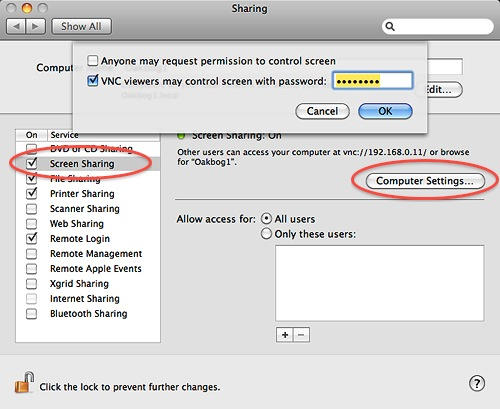
Починаючи з Mac OS X 10.4 VNC включено до вбудованого програмного забезпечення віддаленого робочого столу; йти до Системні налаштування -> Спільний доступ -> Спільний доступ до екрана, клацніть на Налаштування комп’ютера… кнопку та виберіть Переглядачі VNC можуть керувати екраном за допомогою пароля: Обов’язково використовуйте надійний пароль.
На Mac до Tiger- або як альтернатива для всіх Mac- ви можете скористатися безкоштовним Сервер VNC Vine. Цей пакет має багато варіантів конфігурації, і, на мій досвід, він більш стабільний, ніж вбудований сервер Apple. Я використовую Vine у багатьох підтримуваних мною бізнес -системах.
VNC надає можливість лише спільного використання екрана. Доступ до VNC через Інтернет вимагає пересилання TCP -порту 5900 через будь -які брандмауери на машину для управління, подібно до ARD.
Для доступу до віддаленого Mac потрібен переглядач VNC. Apple Спільний доступ до екрана Додаток працюватиме для цього на комп’ютерах Mac під керуванням Leopard або Snow Leopard. Щоб використовувати Спільний доступ до екрана для доступу до систем, які не є у вашій локальній мережі, у Finder виберіть Перейдіть -> Підключитися до сервера… і введіть URL -адресу форми: vnc: //12.34.56.78 або vnc: //mymac.myisp.com
Старі Mac можуть використовувати Курка з VNC (безкоштовно) або Vine VNC Viewer (35 доларів), що є більш швидким та пропонує віддалене масштабування розміру екрану; це безцінне при керуванні великим екраном з маленького ноутбука.
Коли ви можете ним користуватися, VNC є надійним і ціна правильна.
Назад до мого Mac
Ще одна послуга дистанційного керування - це Apple Назад до мого Mac. Потрібно мати струм MobileMe обліковий запис і всі системи мають працювати на Leopard або Snow Leopard. Увійдіть у той самий обліковий запис MobileMe у кожній системі, а потім увімкніть Назад до мого Mac в Панель налаштувань MobileMe. На Mac, яким потрібно керувати, також увімкніть Спільний доступ до екрана та Файлообмінник (за бажанням) з Панель параметрів спільного доступу.
Коли ви перебуваєте далеко від дому чи офісу, віддалений Mac повинен з’являтися на бічній панелі Finder, як і у локальній мережі. Звідти ви можете поділитися віддаленим екраном або підключити диск.
Коли він доступний, функція «Назад до мого Mac» працює дуже ефективно, але ключове значення - «коли є». Як локальні, так і віддалені мережеві маршрутизатори повинні підтримувати проходження UPnP послуги. Деякі маршрутизатори роблять це за замовчуванням, деякі можуть бути належним чином налаштовані, інші несумісні. Усі сучасні маршрутизатори аеропортів підтримують функцію «Назад до мого Mac», а також видання Apple Лист відомого сумісного обладнання третьої сторони, але на практиці ця ситуація часто виходить з -під вашого контролю.
З мого досвіду Назад до мого Mac виглядає добре на папері, але більшість часу не дає результатів.
Загальні міркування
З будь -яким методом віддаленого робочого столу доступ до віддаленої системи повільніший, ніж коли ви сидите перед цим комп’ютером. Використовуваний метод, доступна пропускна здатність мережі та тип трафіку визначатимуть коефіцієнт млявості.
Віддалений комп’ютер потрібно залишити увімкненим і налаштувати його на перехід у режим сну, інакше він не відповідатиме на запити про контроль; дозволити екрану лише спати, а жорсткий диск відкрутити - це нормально. (Дякую гострому читачеві CoM "lizardliquer", що нагадав мені про це в коментарях.)
Мінімізація кількості даних, які потрібно передати для спільного використання екрана, прискорить процес. Закриття непотрібних вікон на віддаленій системі та використання плоского однотонного робочого столу замість складного малюнка чи візерунка прискорить реагування. Терпіння обов’язкове, але це все одно швидше, ніж подорож туди!
Потреби та реалії визначатимуть ваші можливості. Деякі методи дистанційного керування працюють у різних версіях Mac OS X (або кроссплатформенних), тоді як інші вимагають конкретних версій ОС на обох машинах. Деякі методи вимагають, щоб ви знали IP -адресу вашої віддаленої системи та могли мати певні конфігурації брандмауера, тоді як інші зазвичай працюватимуть без спеціальних налаштувань або знань.
Перераховані вище пункти не є вичерпним. Часто корисно одночасно використовувати два методи дистанційного керування, особливо під час роботи на сервері. Збій програм, умови мережі та Інтернету різняться, і ви можете опинитися заблокованими у критичний час. Іноді метод В працює, коли метод А не працює, тоді ви можете виправити метод А або перезавантажити машину здалеку.
Маєте поділитися іншими пропозиціями чи власним досвідом? Дайте нам знати в коментарях.
